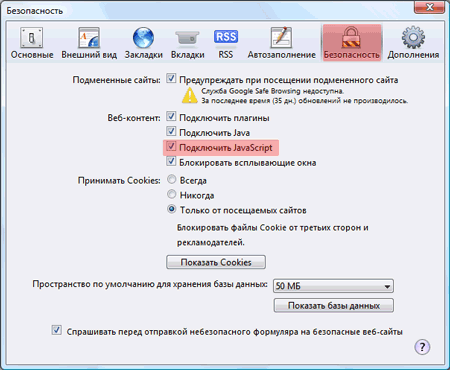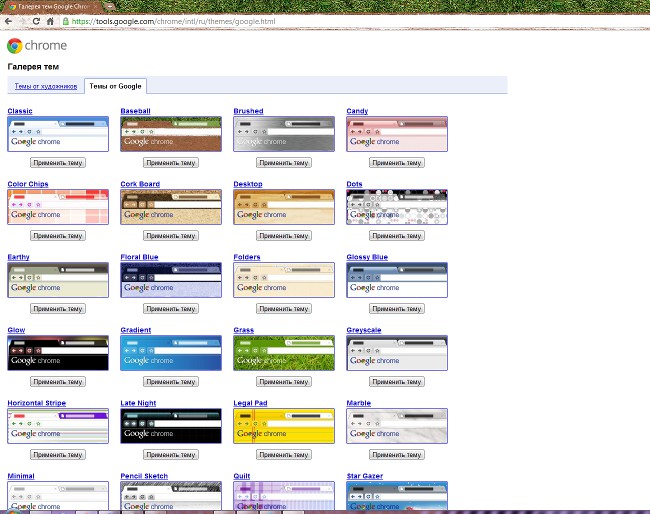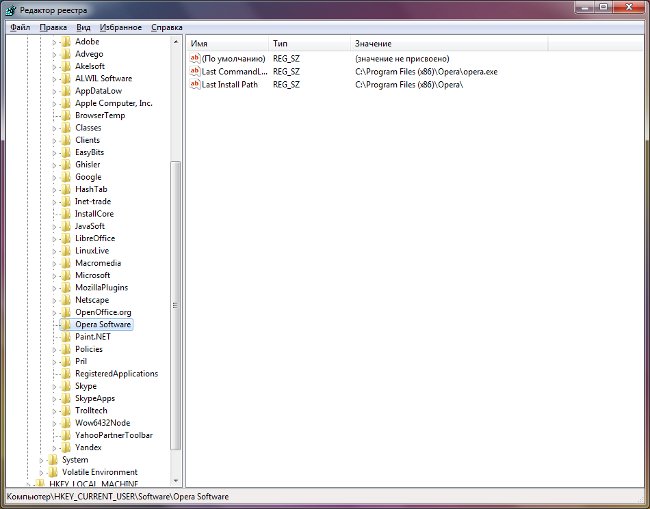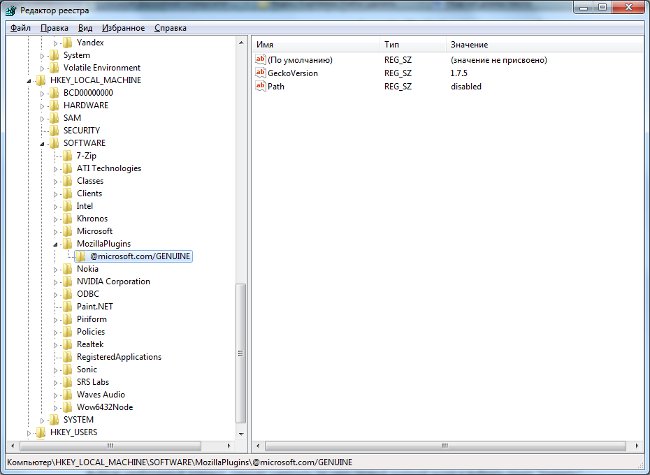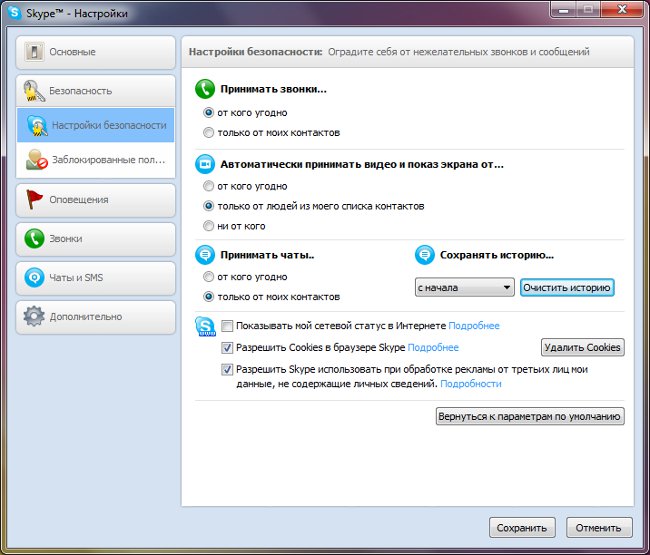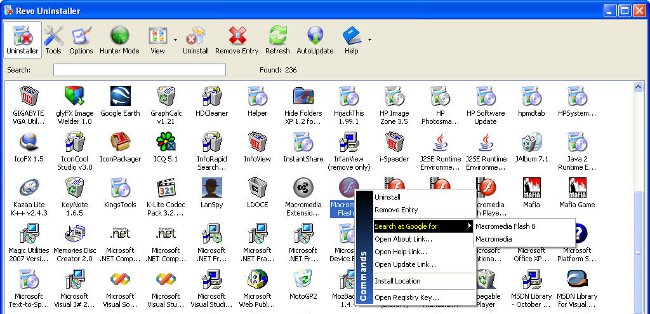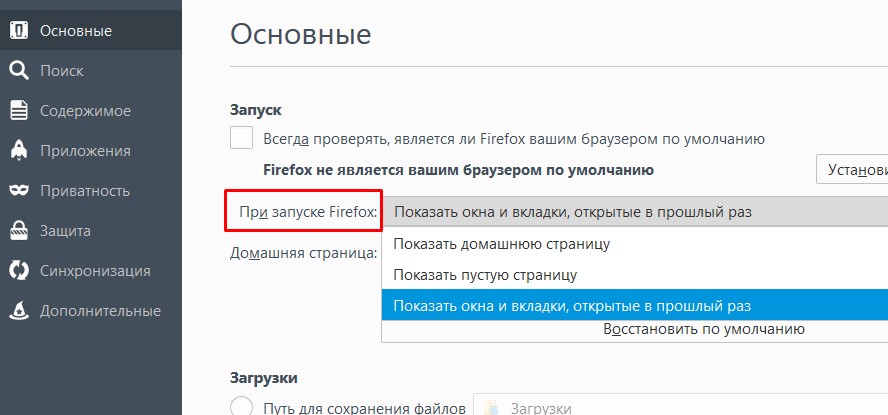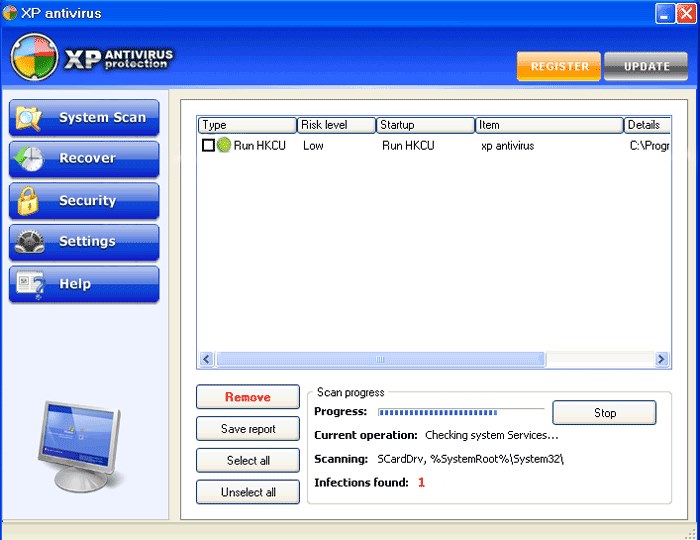Как да деинсталирам Google Chrome?
 Понякога единственият начин да се справим с "бъговете"браузър Google Chrome, свързан с неуспехи по време на инсталирането, е да го премахнете от компютъра си и да го инсталирате отново. Но това се случва, че програмата не е напълно премахната, оставяйки "опашките" в системния регистър и след преинсталиране на проблемите се връщат. Как да деинсталирате правилно Google Chrome?
Понякога единственият начин да се справим с "бъговете"браузър Google Chrome, свързан с неуспехи по време на инсталирането, е да го премахнете от компютъра си и да го инсталирате отново. Но това се случва, че програмата не е напълно премахната, оставяйки "опашките" в системния регистър и след преинсталиране на проблемите се връщат. Как да деинсталирате правилно Google Chrome?За начало можете да опитате деинсталирайте Google Chrome по стандартния начин, работещи за всяка програма в Windows. За да направите това, отворете менюто Старт, изберете Всички програми, след това - Google Chrome и за изтриване на Google Chrome. Или отидете в Control Panel (Start - Control Panel), изберете Добавяне или премахване на програми (за Windows 7 - Програми и компоненти), изберете Google Chrome и кликнете върху бутона Delete.
В прозореца, който се отваря, поставете отметка в квадратчето "Също така да изтриете данни за работата в браузъра?" Ако искате Изтрийте потребителския си профил с всички настройки, отметки и история на посещенията, Кликнете върху Изтриване. След това процесът на изтриване ще започне. Имайте предвид, че ако инсталирахте Google Chrome на системно ниво (за всички потребители), трябва да го изтриете, като влезете в профил с администраторски права. В този случай браузърът ще бъде изтрит за всички потребители.
Ако стандартният метод за премахване на Google Chrome не е успешен, можете да опитате да го направите ръчно. Имайте предвид, че този метод включва извършване на промени в системния регистър на Windows, Така че, ако не сте сигурни, че можете да го направите правилно, по-добре не, или поне да направите резервно копие на регистъра, преди да деинсталирате Google Chrome.
За да създадете резервно копие на системния регистър на Windows XP, трябва да направите следното:
Старт - Стартирайте, въведете% SystemRoot% system32restorerstrui.exe в текстовото поле, щракнете върху OK;
В прозореца "Възстановяване на системата" изберете "Създаване на точка за възстановяване", щракнете върху Напред;
В прозореца Създаване на точка за възстановяване въведете името на точката за възстановяване, щракнете върху Ново;
Когато създаването е завършено, кликнете върху Затвори.
Ако нещо се обърка, ще е необходимо да върнем системата до точката за възстановяване, която сте създали.
За да направите резервно копие на системния регистър в Windows 7 трябва да направите следното:
Старт - Стартирайте, въведете regedit в текстовото поле, щракнете върху OK;
Изберете дяла или подключа, чийто архив искате да създадете;
В менюто Файл щракнете върху Експортиране.
В менюто Папка изберете местоположението на архива, въведете името на архива в полето за име на файл.
Кликнете върху Запазване.
Ако нещо се обърка, ще трябва да отидете в редактора на системния регистър, Вместо елемента Експортиране изберете Импортиране и изберете файл с резервно копие в прозореца, който се отваря.
Сега можете да започнете да премахвате Google Chrome. Преди да изтриете, уверете се Операционната система включва показване на файловите разширения, За да направите това, отидете в контролния панел, изберетеОпции за папките за Windows 7), в прозореца, който се отваря, кликнете върху раздела Изглед и махнете отметката от квадратчето "Скриване на разширенията за регистрирани типове файлове", ако има такъв. Кликнете върху OK.
Сега трябва да щракнете с десния бутон върху тази връзка, изберете "Запазване на връзката като" и запазете файла като remove.reg (в падащия списък "Тип файл", който трябва да изберете"Всички файлове"). След това затворете всички прозорци на браузъра Google Chrome и кликнете двукратно, за да стартирате изтегления файл. Отваря се прозорец за потвърждение, трябва да кликнете върху Да (Изпълни), след което върху OK.
След това отворете менюто "Старт" и изберете Изпълнение. В зависимост от това коя версия на операционната система Windows използвате, от която се нуждаете въведете в текстовото поле една от следните команди::
За Windows XP:% USERPROFILE% Local SettingsApplication DataGoogle
За Windows Vista / 7:% LOCALAPPDATA% Google
Ще се отвори директория, в която искате да изтриете папката на Chrome, Поздравления, напълно деинсталирахте Google Chrome от компютъра си!